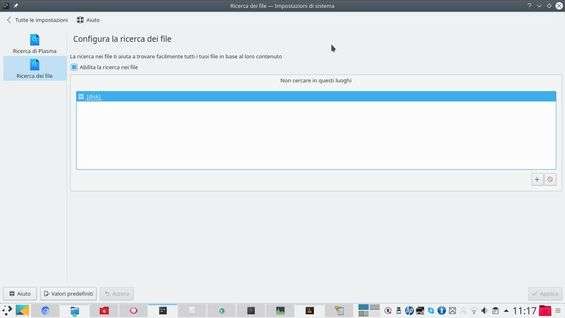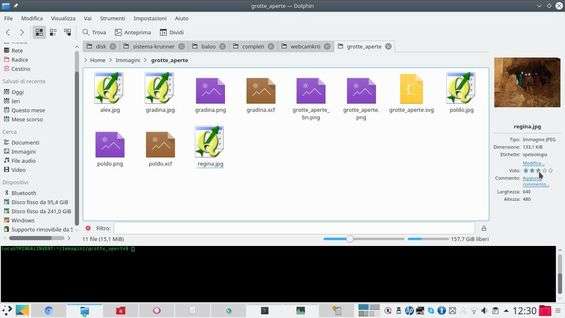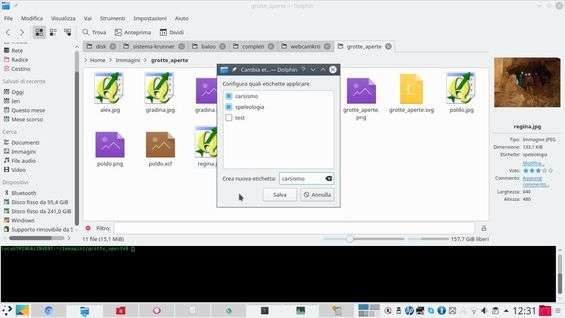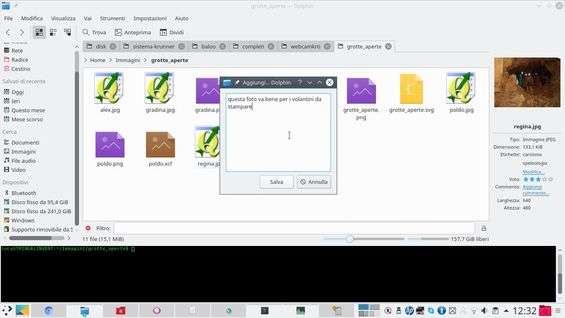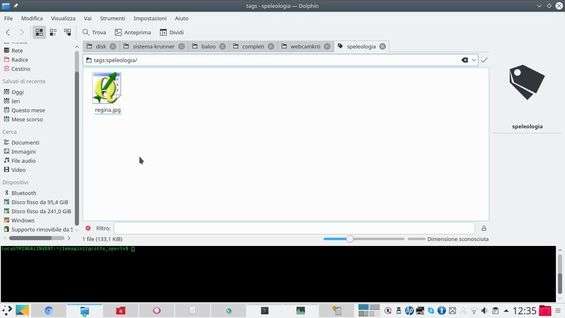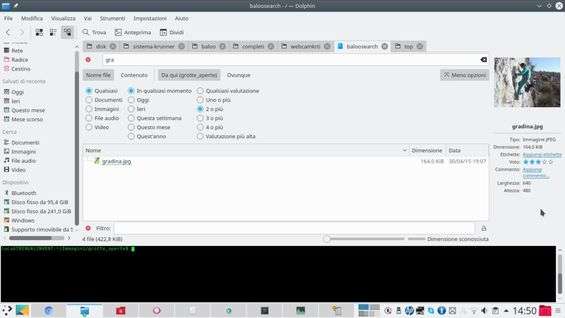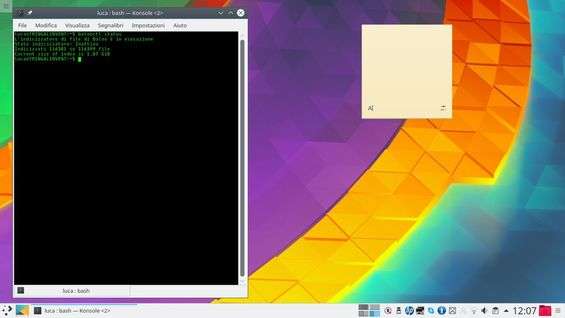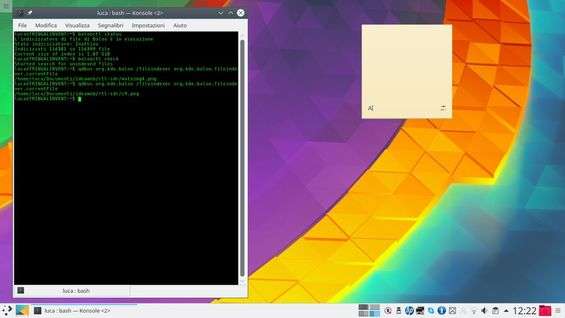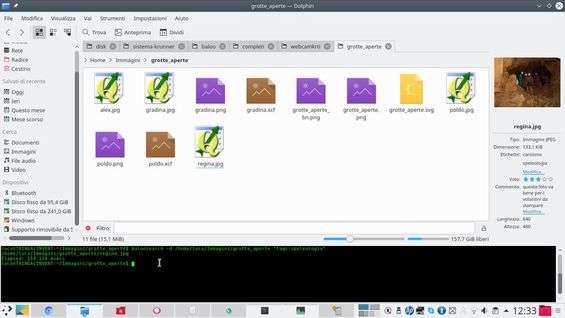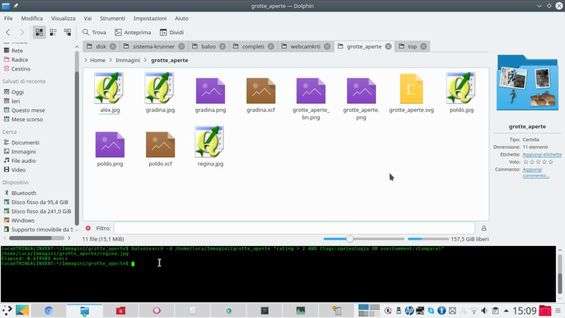Se dieci anni fa ci si chiedeva come fosse possibile riempire pendrive da 512MB, oggi è palese che una chiavetta USB da 32 GB è già piccola. Questo enorme aumento nella dimensione e nel numero dei file che ciascuno di noi ha sul computer ha aumentato la difficoltà di un problema che fin dall’inizio è stato presente tra i personal computer: trovare i file. A chiunque è capitato di cercare un file e non riuscire a trovarlo, soltanto per vederlo spuntare dopo qualche giorno in una cartella simile a quella in cui lo si aveva cercato, e chiedersi come sia stato possibile non notarlo. Per fortuna sono ormai anni che è stata trovata una soluzione per rendere più intelligente l’organizzazione e dunque la ricerca dei propri file: la semantica. Esistono vari meccanismi di indicizzazione semantica dei file, e uno dei più evoluti e meglio integrati nei desktop GNU/Linux è Baloo. Come funziona? Baloo permette agli utenti di assegnare dei metadati ai vari file, come tag e commenti ad esempio , per poter contestualizzare più facilmente i file. In una cartella si possono avere quindi vari documenti, ciascuno con contenuti simili agli altri: spesso ogni file è copia di uno precedente e le differenze nel contenuto sono minime. Per distinguerli facilmente è quindi possibile assegnare a ciascuno di loro un preciso insieme di tag, oppure un commento che lo descrive. Baloo permette poi di esegurie ricerche tenendo in considerazione queste informazioni.
La ricerca dei file può essere configurata dal pannello di controllo di KDE, il programma systemsettings . È abilitata per opzione predefinita, ma la si può disabilitare temporaneamente se necessario. Si possono specificare le cartelle nelle quali non si vuole eseguire l’indicizzazione: questo è importante per escludere eventuali cartelle che contengono file inutili e che quindi sarebbero uno spreco di tempo.
La prima cosa che si può fare con un file, dal file manager Dolphin, è assegnargli un voto: si possono dare da 1 a 5 stelle semplicemente cliccando sulla stella che si desidera assegnare. Questo è particolarmente utile quando si hanno più versioni di una cosa simile e si vogliono riconosce velocemente. Per esempio, più scatti fotografici di uno stesso soggetto. Con il voto si identificano subito le foto migliori, pur conservando le altre.
Cliccando sul link Modifica nella sezione Etichette è possibile aggiungere o togliere etichette a un certo file o cartella. Sono fondamentalmente la stessa cosa dei tag nelle immaigini del web, e aiutano a trovare rapidamente i file in base a informazioni che non avrebbe senso includere nel nome. Per esempio, una canzone può avere il nome costituito dal titolo del brano e la firma del cantante, ma è possibile aggiungere etichette personalizzate come “triste”, “rock”, “hip hop” eccetera per identificare subito tutti i brani di un certo genere. Allo stesso modo si possono taggare documenti PDF per dare una rapida idea del loro contenuto (soprattutto se sono scansioni).
Si possono addirittura aggiungere commenti: ogni file può essere corredato da un breve testo semplicemente cliccando su Aggiungi commento . Funzionano un po’ come delle note, magari per cose da fare più tardi. Per esempio, si possono distinguere due diverse versioni di una stessa immagine commentando che una sia adatta per la stampa e l’altra per il web. Ma si può anche scrivere su un documento “spedire all’ufficio dopo avere comprato una marca da bollo”, per ricordarsi cosa farne.
Il modo più semplice per eseguire una ricerca dei file consiste nell’uso del protocollo tags: per identificare tutti i file relativi a una certa etichetta. Per esempio, se tutti i file prodotti con un amico sono stati taggati come Gianni basta aprire in Dolphin l’indirizzo tags:Gianni/ per trovarli.
La funzione di ricerca di Dolphin permette di cercare file in base al tipo, alla data, e al voto che è stato assegnato. Si tratta di un metodo piuttosto semplice per filtrare nella cartella attuale tutti i file con un certo punto (per esempio almeno due stelle o di più).
Se si vuole utilizzare il terminale, invece di Dolphin, si può dare il comando balooctl status per controllare lo stato attuale dell’indicizzazione. È possibile che le modifiche non vengano registrate subito: se si aggiungono etichette a un file, per esempio, il file non viene indicizzato immediatamente ma solo quando il sistema ritiene di avere del “tempo libero”. Per questo i file indicizzati possono essere meno del totale.
Per forzare l’indicizzazione immediata di tutti i file attualmente esistenti basta dare il comando balooctl check . Si può anche verificare quale sia l’attuale file sotto indicizzazione con il comando qdbus org.kde.baloo /fileindexer org.kde.baloo.fileindexer.currentFile , nel caso si tema che un particolare file abbia bloccato il procedimento di indicizzazione (per file grandi serve più tempo).
Per eseguire una ricerca basta dare il comando baloosearch -d./ "tags:speleologia" . L’opzione -d permette di specificare la cartella in cui bisogna eseguire la ricerca, poi si può indicare tra virgolette la query di ricerca. Se si è interessati alle etichette, basta usare la formula tags: seguita dal tag che si vuole cercare.
A rendere particolarmente interessante l’uso del terminale è la possibilità di scrivere query anche abbastanza complicate, con l’uso degli operatori logici. Per esempio, scrivendo baloosearch -d./ "rating>2 AND (tags:speleologia OR userComment:stampare)" vengono cercati tutti i file che abbiano una valutazione maggiore di 2 e contengano il tag “speleologia” oppure abbiano sempre la valutazione maggiore di 2 e la parola “stampare” all’interno del commento.